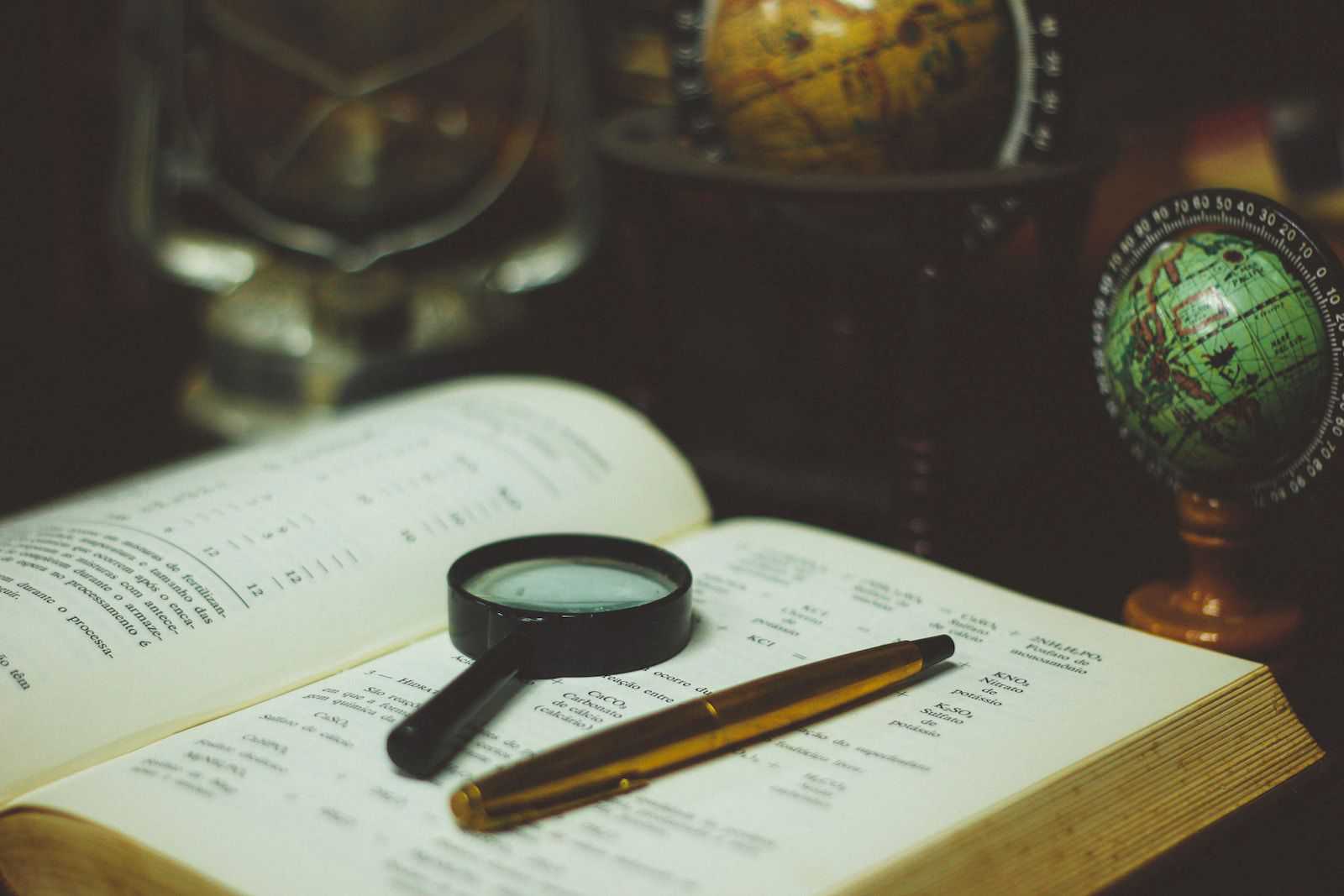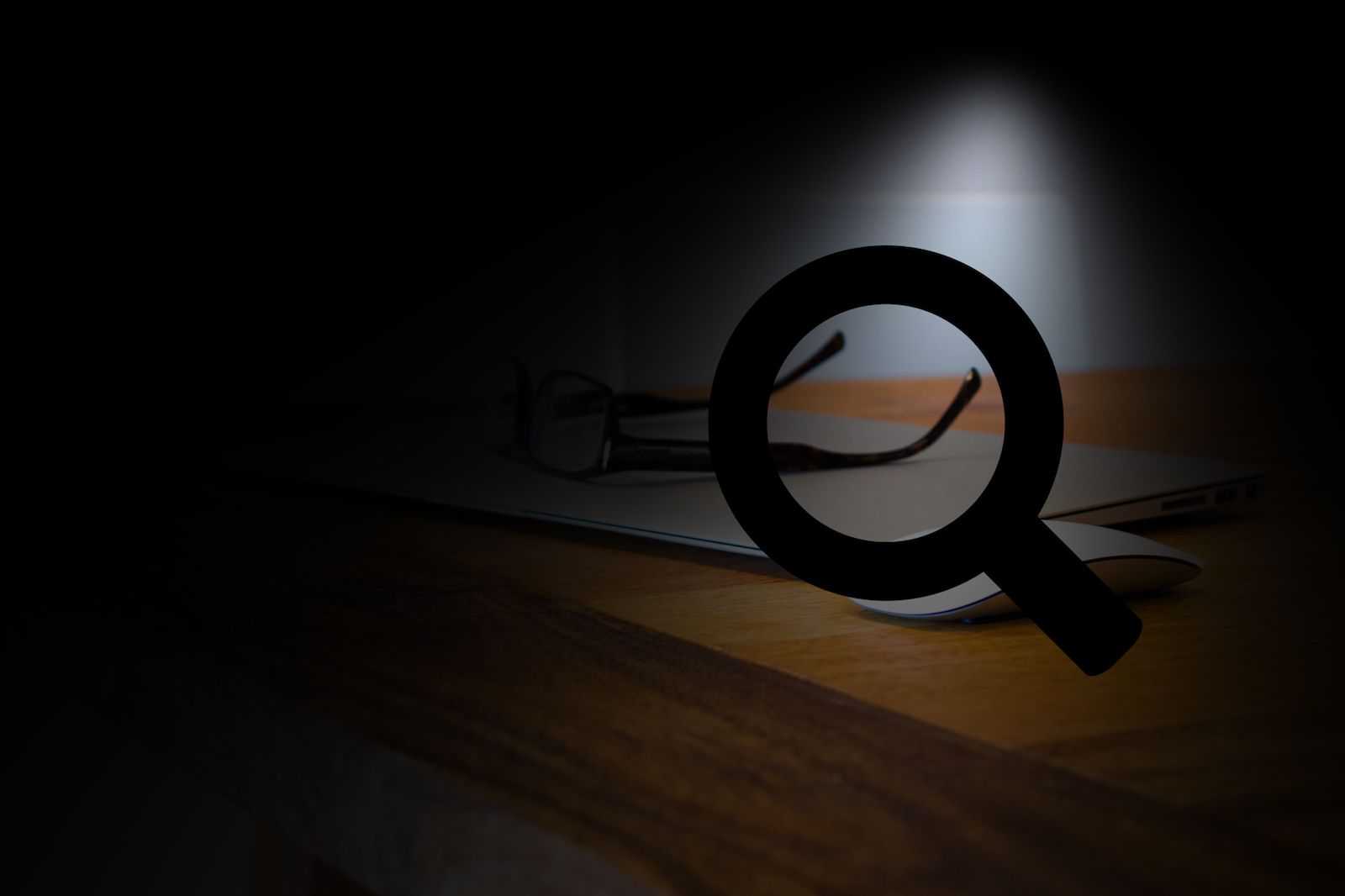
MacのメニューバーにあるSpotlightアイコンは消すことができません。
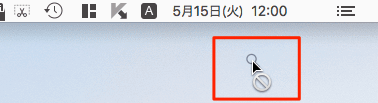
アイコンを非表示にするにはSpotlightを無効にしなければいけないのでその方法を説明します。
この方法はSpotlightが使用できなくなるので、Spotlightを活用している場合はオススメしません。(Finder等から検索は可能です。)
今回はターミナルの操作を含みますので、よくわからない場合は下記の記事にて起動方法や基本操作方法を説明していますので御確認お願い致します。
SIP(System Integrity Protection)を解除
Spotlightを無効にするのには、OSがElCapitan以降の場合SIPというシステムガードを解除する必要があります。
方法は下記の記事で説明していますので御確認ください。
Spotlightを無効にする方法は以下の2つ説明します。
- ターミナルより無効化
- アプリ「OnyX」で無効化
それではそれぞれの方法を説明します。
ターミナルよりSpotlightを無効化
ターミナルを起動して下記のコマンドを実行します。
Spotlight無効コマンド
sudo chmod 600 /System/Library/CoreServices/Search.bundle/Contents/MacOS/Search実行後反映のため再起動が必要です。
再起動後、アイコンが非表示なっているか確認します。
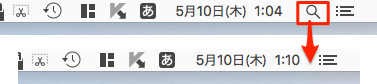
Spotlightを有効に戻すには下記のコマンドを実行します。
Spotlight有効コマンド
sudo chmod 755 /System/Library/CoreServices/Search.bundle/Contents/MacOS/Search再起動後、アイコンが戻ります。
「chmod」コマンドでSpotlightのパーミッションを変更することでアイコンを非表示にしていることになります。
chmodコマンドについて詳しく知りたい場合は下記の記事でまとめています。
OnyXよりSpotlightを無効化
Macのメンテナンス用アプリを下記より自分のOSバージョンに合ったダウンロード(無料)します。
ダウンロードサイトOnyx
インストールしたらOnyXを起動し、「各種設定」➡︎「その他」にあるSpotlight枠内の「アイコンを隠す」を選択します。
また、「アイコンを隠す」となっていますが、ターミナルと同様にSpotlightは無効化され使用できなくなります。
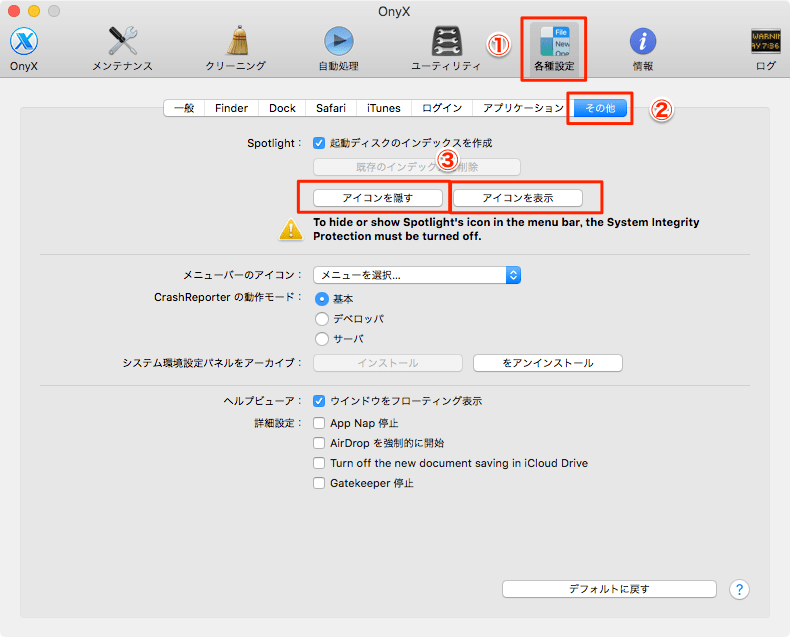
OnyXの場合は即反映し再起動の必要もありません。(SIPの有効化に再起動は必要ですが)
再度表示したい場合は「アイコンを表示」を選択します。
以上になります。
私は普段からSpotlightの代わりにAlfredを使用していたので、この機会にSpotlightを無効にしました。使用していないのであればアイコンを非表示にしてメニューバーの整理をしてみても良いかもしれません。
メニューバーの基本情報は下記にまとめています。